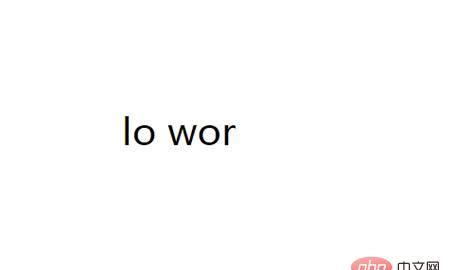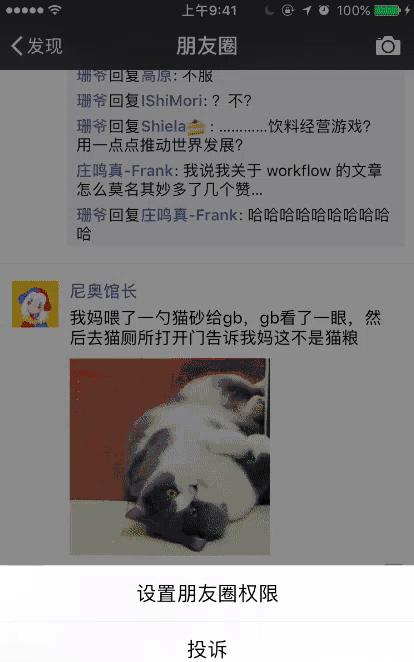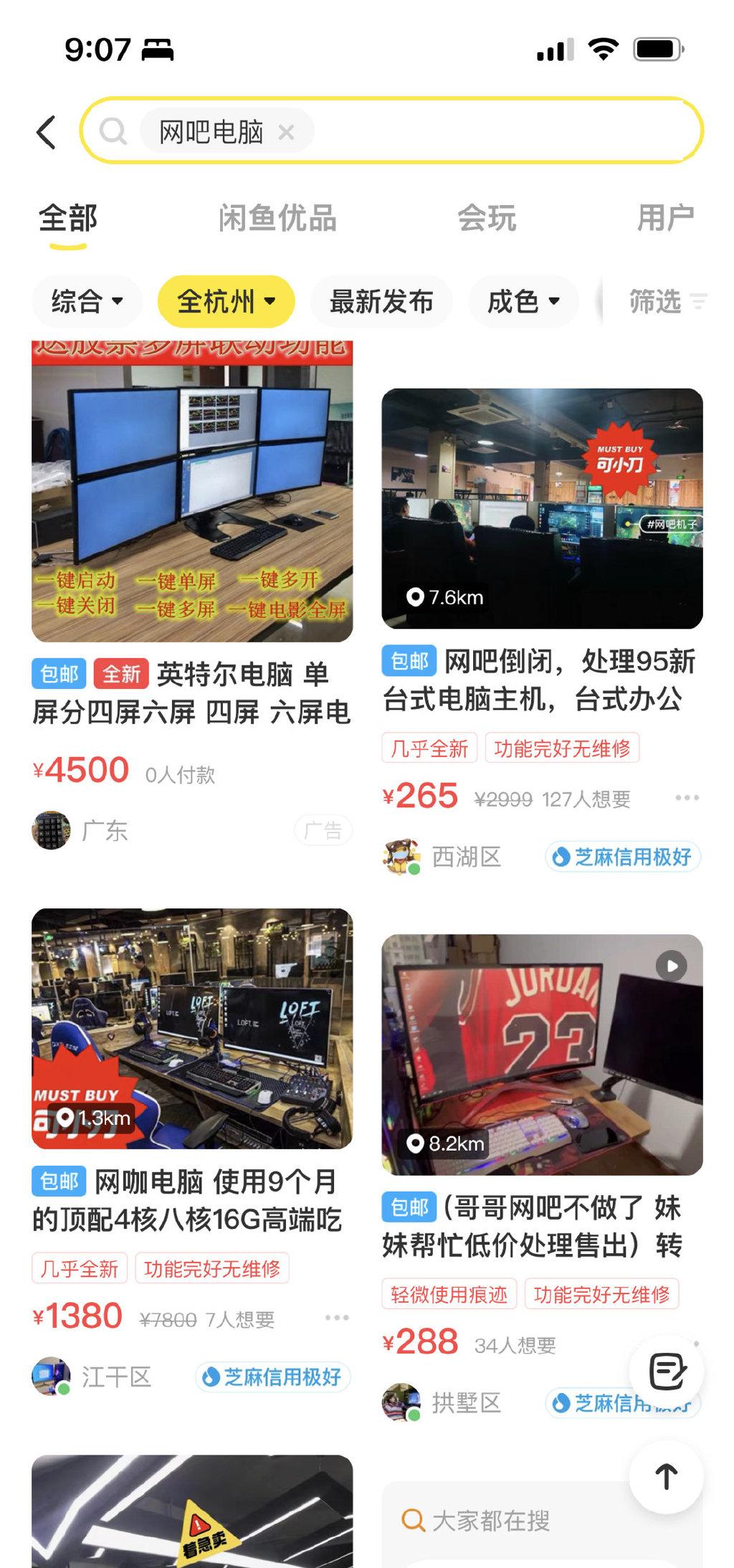如何使用分区工具给电脑硬盘分区,新买的电脑重装系统之前需要进行分区么
对于给电脑硬盘分区,一般分为两种情况 ,一是硬盘上没有分区,需要创建新的分区;二是硬盘上已有分区,且已经存入了数据,但是磁盘各个分区的大小不是很合理,需要在保留数据的情况下给电脑硬盘重新分区。比如一些用户一开始给C盘分配的容量太小,而其他数据盘的容量又太大,后期发现C盘空间不够用,想要将其他盘容量缩小,将C盘容量扩大。需要注意的是对硬盘分区进行操作会有数据丢失风险,需要认真仔细,避免发生不必要麻烦。如果有分区,远程重装系统方面的需求,可以联系我。
下面简单说下分区需要得步骤:
分区步骤
2、选择你需要进行分区的磁盘,右键选择“压缩卷”
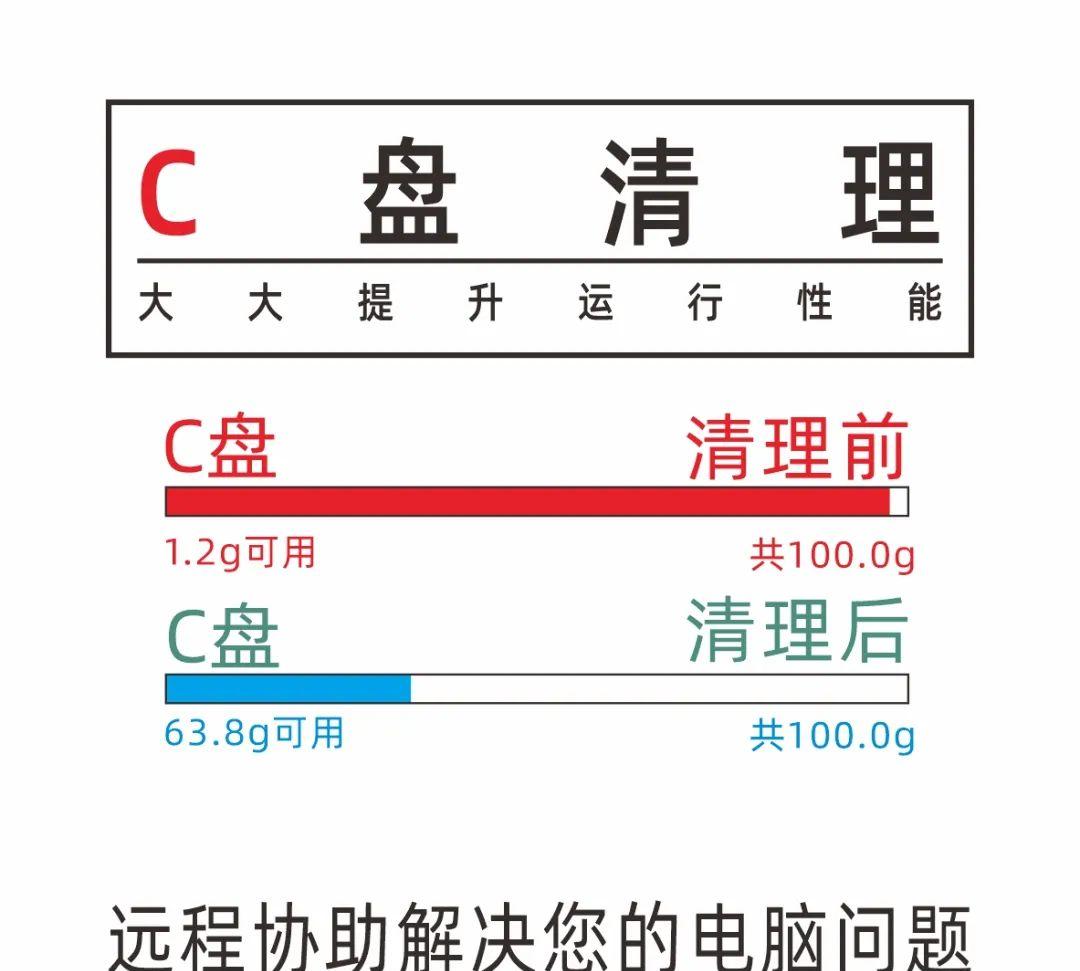
3、选择好压缩空间的大小,然后进行压缩
4、等待完成后会出现一个刚才压缩的可用空间,右键选择“新建简单卷”
5、进入新建简单卷向导后,输入自己需要的大小
6、为你新建的简单卷选择器号
7、为你新建的简单卷选择磁盘的格式,一般选择“NTFS”
8、再次确认信息后完成
顺利完成的分区
一般来说,新硬盘是需要经过低格式化-分区-高级格式化等过程,这样才可以用来存放信息。但是我们购买的新硬盘在出厂前,硬盘销售商一键对硬盘做好了低级格式化的操作了,所以我们在使用之前需要对硬盘分区和格式化。
注意:在硬盘分区之前你需要先了解一些基础知识:由于电脑目前常见的分区格式是GPT和MBR两种类型,他们对应的启动模式分区是对应UEFI和Legacy。一般来说,新主板都是默认UEFI GPT的模式,因为GPT分区可支持2TB以上的大硬盘,而这些格式对win7 64位/win8 64位/win10 64位等系统的功能支持也比较完善,能更好的快速安全启动。而一些旧电脑可能支持的Legacy MBR。所以自己重装系统或者重新分区要了解清楚,不要出现Legacy GPT或UEFI MBR这种混搭错误哦。
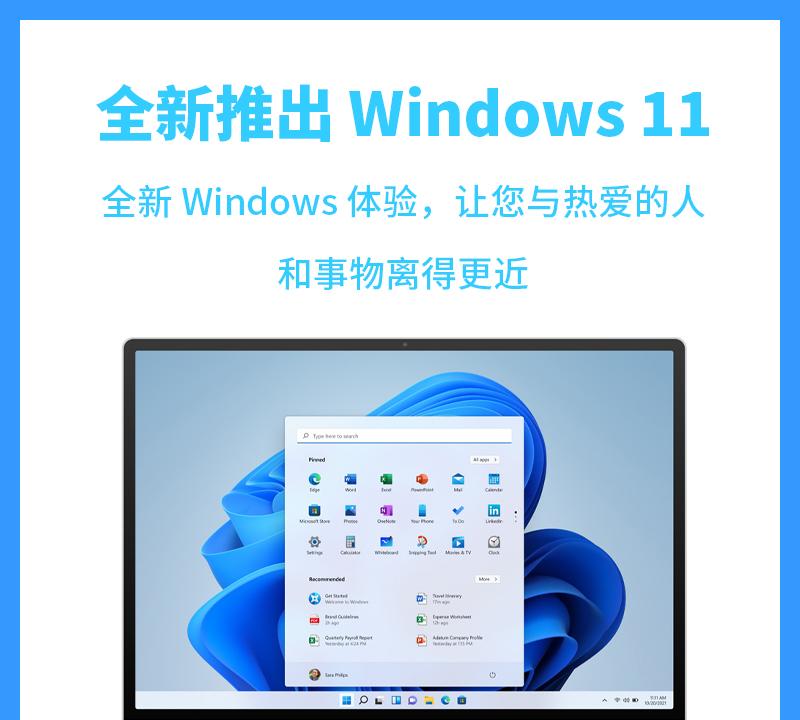
在开始分区之前,你需要知道MBR和GPT分区格式。
MBR与GPT的比较
1、MBR的意思是“主引导记录”,是因为它存在于硬盘驱动器开始部分的第一个扇区内,称为启动扇区,启动扇区包含了已安装的操作系统的启动加载器和驱动器的逻辑分区信息。
安装系统后,启动加载器的初始信息,就放在启动扇区内。如果启动扇区被履盖,将导致Windows不能启动,就要用Windows的MBR修复功能。
MBR支持最大2TB磁盘,它无法处理大于2TB容量的磁盘。MBR还只支持最多4个主分区。如果要更多分区,要新建“扩展分区”,并在其中创建逻辑分区。
2、GPT分区:
GPT意为GUID分区表,这是一个正逐渐取代MBR的新标准,它由UEFI启动硬盘,这样就有了UEFI取代传统的BIOS,而GPT则取代传统的MBR。这个标准没有MBR的那些限制。磁盘驱动器容量可以大得多。它同时还支持几乎无限个分区数量,限制只在于操作系统,Windows支持最多128个GPT分区。通过UEFI,所有64位的系统都能从GPT启动。从Win8开始微软建议使用gpt。
结论:如果使用XP,WIN7操作系统的电脑推荐使用MBR格式,Win8,Win10操作系统的电脑推荐使用GPT格式。最后,如果有分区,远程重装系统方面的需求,可以联系我。